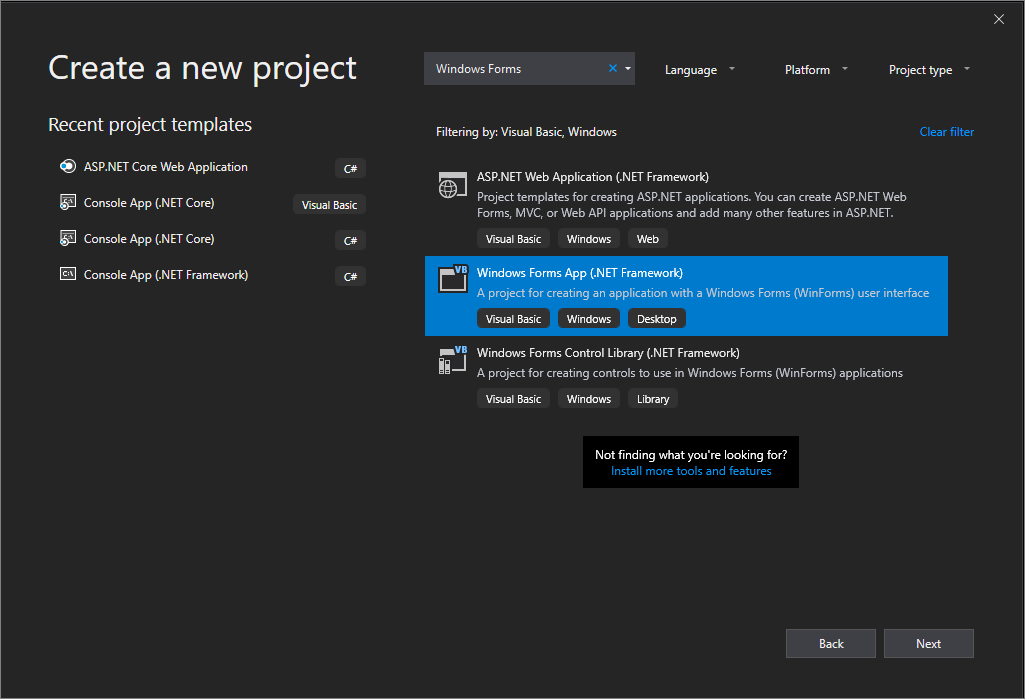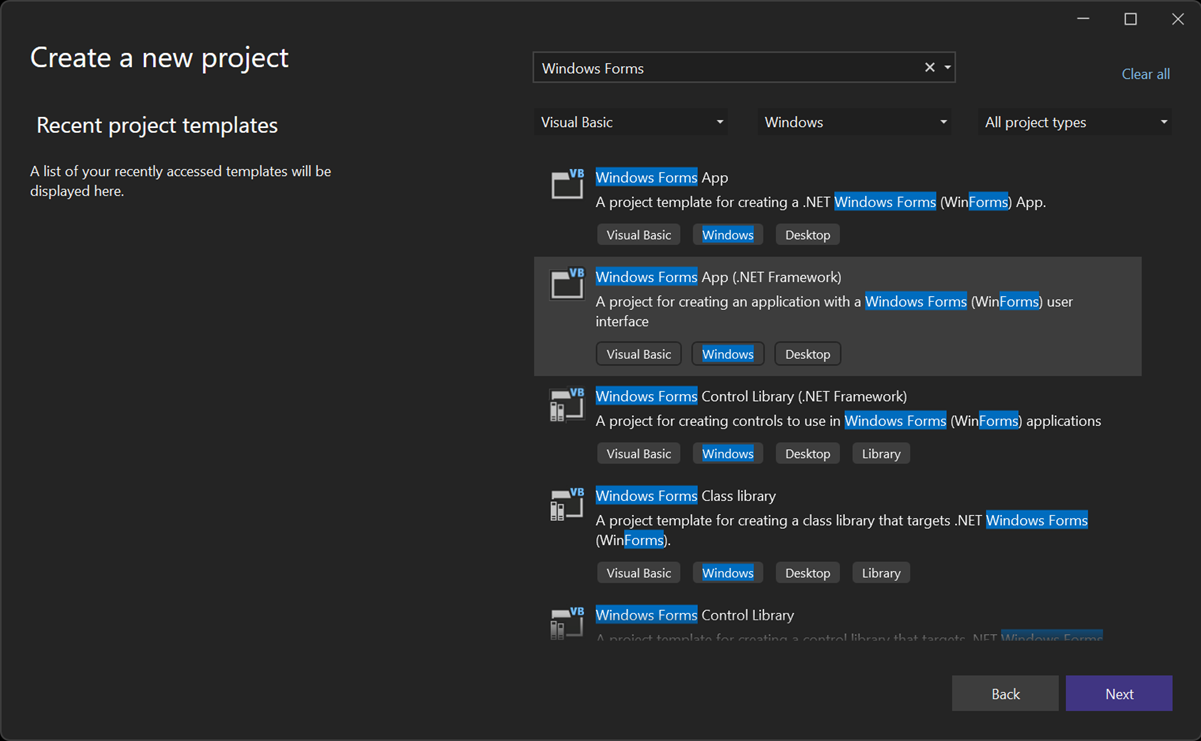Nota
El acceso a esta página requiere autorización. Puede intentar iniciar sesión o cambiar directorios.
El acceso a esta página requiere autorización. Puede intentar cambiar los directorios.
En este tutorial, creará una aplicación de Visual Basic que tenga una interfaz de usuario de Windows Forms. El entorno de desarrollo integrado (IDE) de Visual Studio incluye todas las herramientas que necesita para crear una aplicación de Windows Forms.
En este tutorial, aprenderá a:
- Creación de un proyecto
- Agregar un botón al formulario
- Adición de una etiqueta y código
- Ejecutar la aplicación
Prerrequisitos
- Necesita Visual Studio para completar este tutorial. Visite Descargas de Visual Studio para obtener una versión gratuita.
- Carga de trabajo Desarrollo de escritorio de .NET. Para comprobar o instalar esta carga de trabajo en Visual Studio, seleccione Tools>Obtener herramientas y características. Para obtener más información, consulte Cambiar cargas de trabajo o componentes individuales.
- Necesita Visual Studio para completar este tutorial. Visite Descargas de Visual Studio para obtener una versión gratuita.
- Carga de trabajo Desarrollo de escritorio de .NET. Para comprobar o instalar esta carga de trabajo en Visual Studio, seleccione Tools>Obtener herramientas y características. Para obtener más información, consulte Cambiar cargas de trabajo o componentes individuales.
Creación de un proyecto
Cree un proyecto de aplicación de Visual Basic. El tipo de proyecto incluye todos los archivos de plantilla que necesita.
Abra Visual Studio y seleccione Crear un nuevo proyecto en la ventana de inicio.
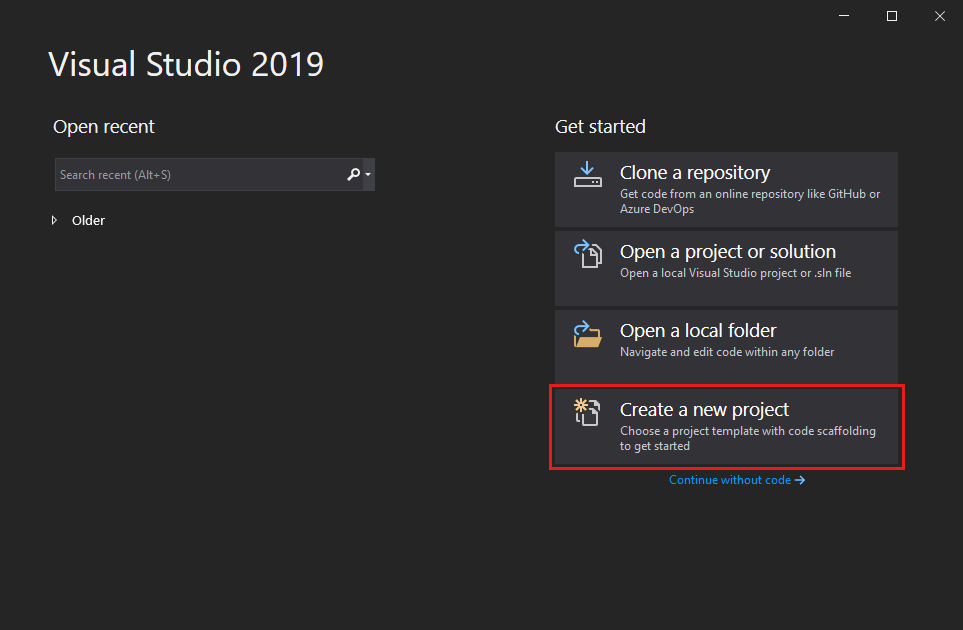
En la ventana Crear un proyecto , seleccione la plantilla Aplicación de Windows Forms (.NET Framework) para Visual Basic.
Puede refinar la búsqueda para llegar rápidamente a la plantilla que desee. Por ejemplo, escriba Windows Forms App en el cuadro de búsqueda. A continuación, seleccione Visual Basic en la lista de idiomas y, a continuación, Windows en la lista de plataformas.
En la ventana Configurar el nuevo proyecto , escriba HelloWorld como nombre del proyecto. Seleccione Crear.
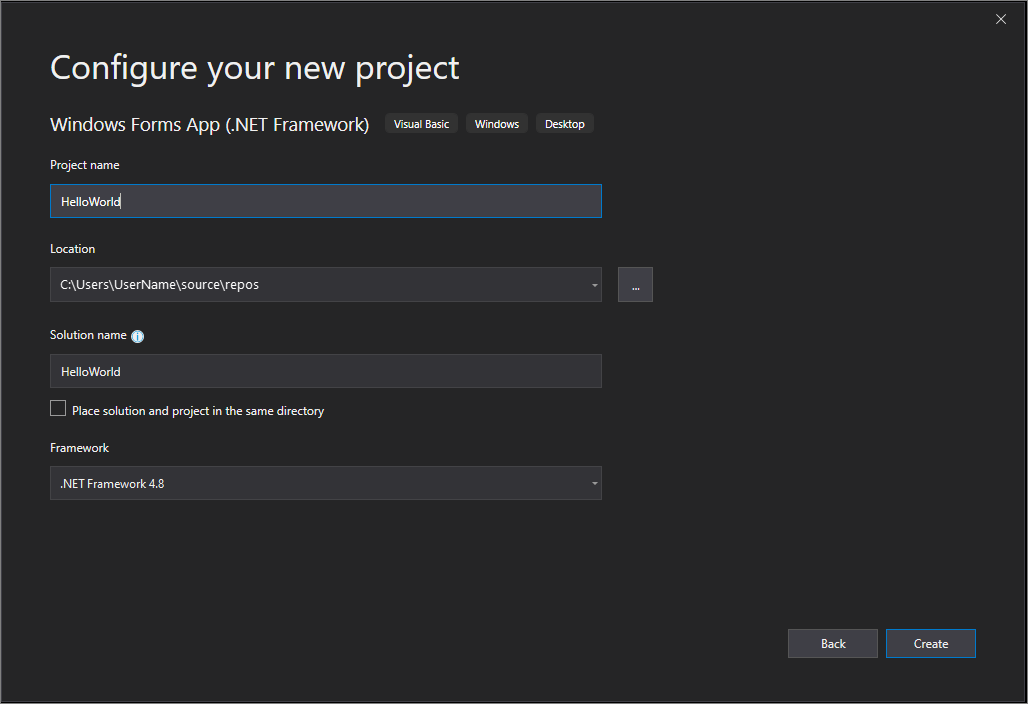
Visual Studio abre el nuevo proyecto.
Abra Visual Studio y seleccione Crear un nuevo proyecto en la ventana de inicio.
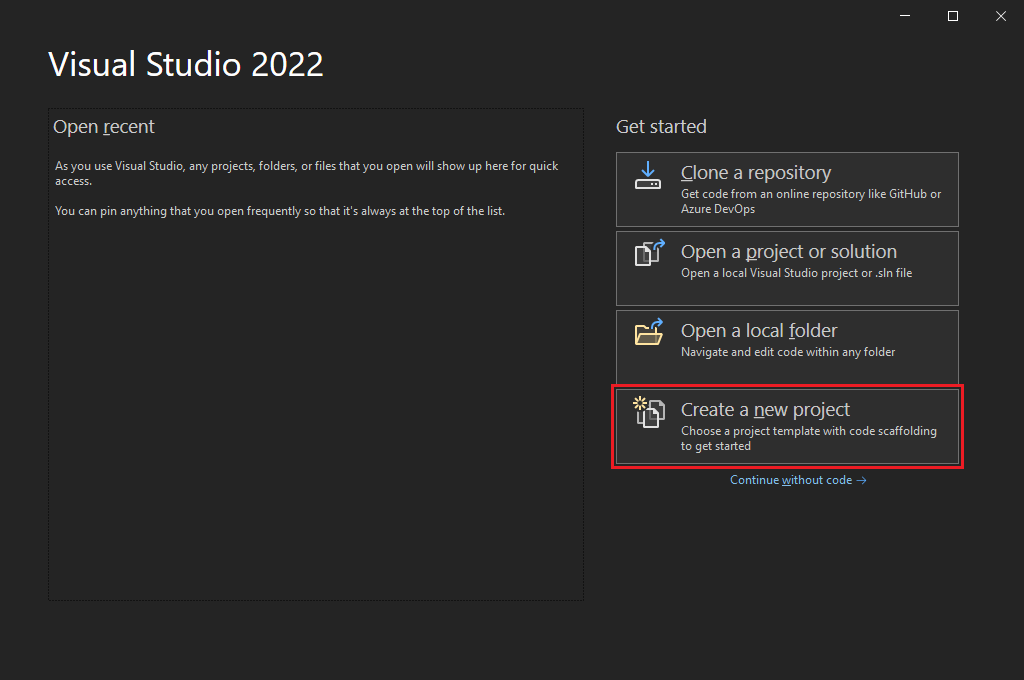
En la ventana Crear un proyecto , seleccione la plantilla Aplicación de Windows Forms (.NET Framework) para Visual Basic.
Puede refinar la búsqueda para llegar rápidamente a la plantilla que desee. Por ejemplo, escriba Windows Forms App en el cuadro de búsqueda. A continuación, seleccione Visual Basic en la lista de idiomas y, a continuación, Windows en la lista de plataformas.
En la ventana Configurar el nuevo proyecto , escriba HelloWorld como nombre del proyecto. Seleccione Crear.
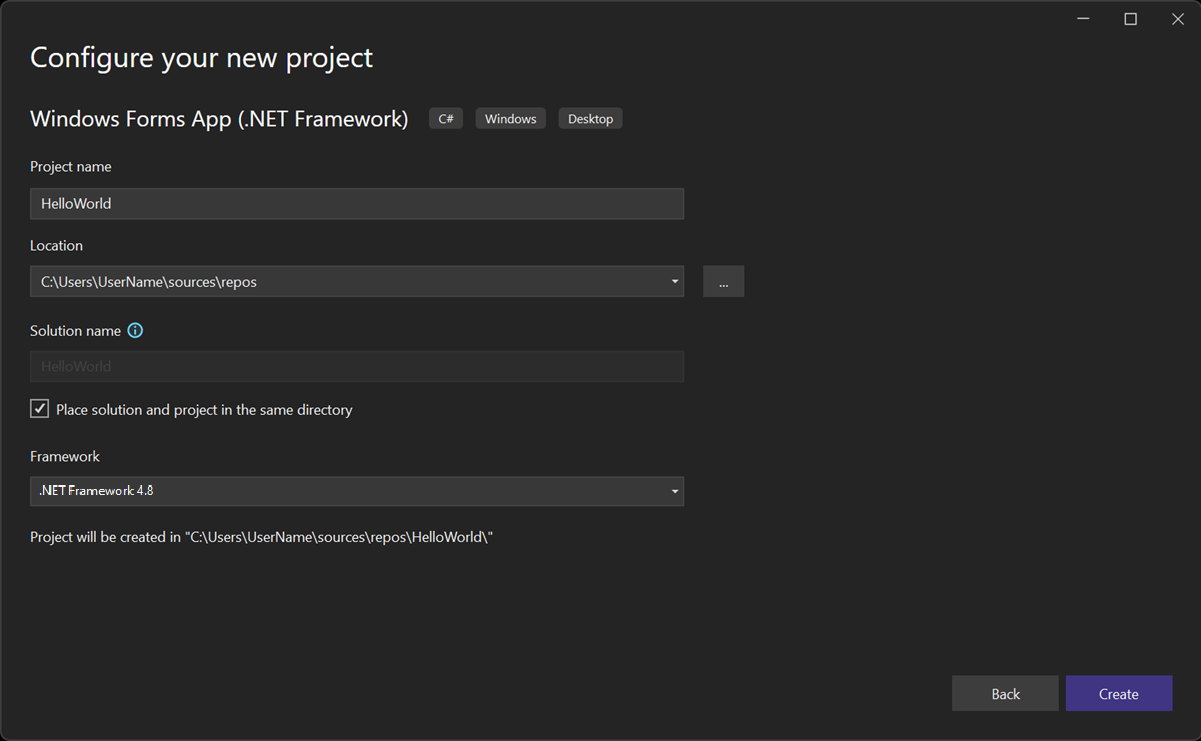
Visual Studio abre el nuevo proyecto.
Agregar un botón al formulario
Después de seleccionar la plantilla de proyecto de Visual Basic y asignar un nombre al archivo, Visual Studio abre un formulario automáticamente. Un formulario es una interfaz de usuario de Windows. Para crear una aplicación Hola mundo , agregue controles al formulario.
En el lado izquierdo del IDE de Visual Studio, seleccione la pestaña Cuadro de herramientas. Si no lo ve, seleccione Ver>Cuadro de herramientas en la barra de menús o Ctrl+Alt+X.
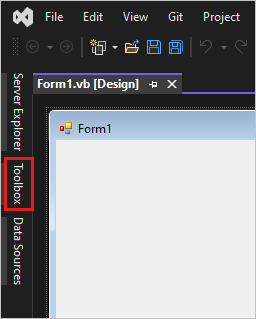
Si lo desea, seleccione el icono Anclar para acoplar la ventana Caja de herramientas.
En la sección Controles comunes , seleccione el control Botón y arrástrelo al formulario.

En la sección Apariencia de la ventana Propiedades , en Texto, escriba Haga clic en esto y, a continuación, seleccione Entrar.
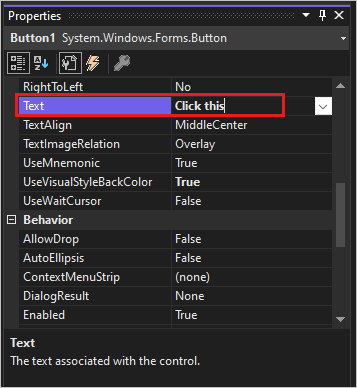
Si no ve la ventana Propiedades, puede abrirla desde la barra de menús. Seleccione Ver>Ventana Propiedades o F4.
En la sección Diseño de la ventana Propiedades , cambie el nombre de Button1 a btnClickThis y, a continuación, seleccione Entrar.
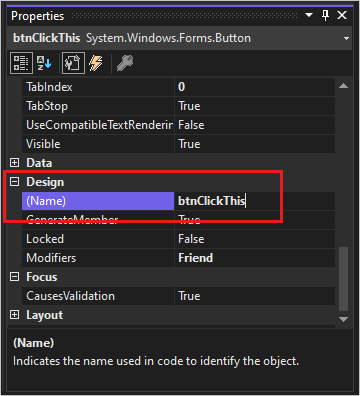
Nota:
Si ha ordenado alfabéticamente la lista en la ventana Propiedades, Button1 aparece en su lugar en la sección (DataBindings).
Adición de una etiqueta y código
Después de agregar un control de botón para crear una acción, agregue un control de etiqueta para recibir el texto.
Seleccione el control Etiqueta en la ventana Cuadro de herramientas y arrástrelo al formulario. Colóquelo debajo del botón Haga clic en este .
En la sección Diseño o en la sección (DataBindings) de la ventana Propiedades , cambie el nombre Label1 a lblHelloWorld y presione Entrar.
En la ventana Form1.vb [Diseño], haga doble clic en el botón Click this para abrir la ventana Form1.vb.
Otra opción es expandir Form1.vb en el Explorador de soluciones. A continuación, seleccione Form1.
En la ventana Form1.vb , entre las
Private Sublíneas yEnd Sub, escriba lblHelloWorld.Text = "Hola mundo!" como se muestra en la captura de pantalla siguiente: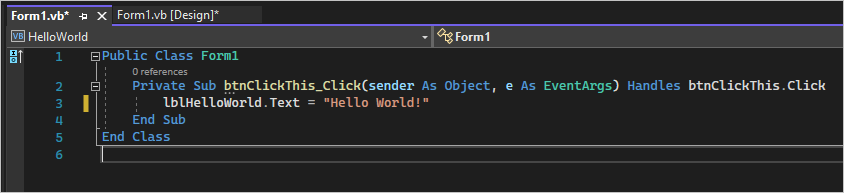
Ejecutar la aplicación
La aplicación está lista para compilar y ejecutarse.
Seleccione Iniciar para ejecutar la aplicación.
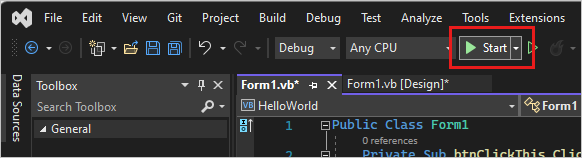
Suceden varias cosas. En el IDE de Visual Studio, se abre la ventana Herramientas de diagnóstico y se abre una ventana Salida . Fuera del IDE, aparece un cuadro de diálogo Form1 . Que incluye el botón Click this (Clic aquí) y texto que dice Label1.
Seleccione el botón Click this en el cuadro de diálogo Form1.
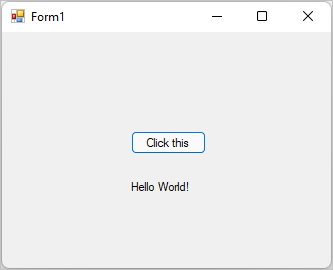
El texto Label1 cambia a Hello World!.
Cierre el cuadro de diálogo Form1 para dejar de ejecutar la aplicación.
Contenido relacionado
Para obtener más información sobre Windows Forms, continúe con el tutorial siguiente:
Tutorial de : Creación de un visor de imágenes
También puede probar estos otros tutoriales: